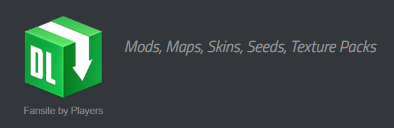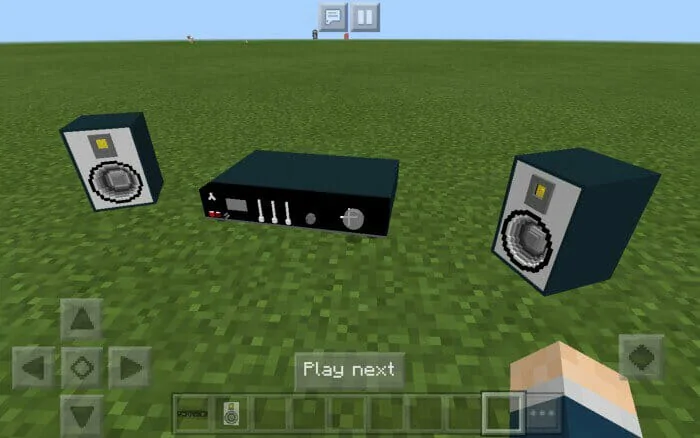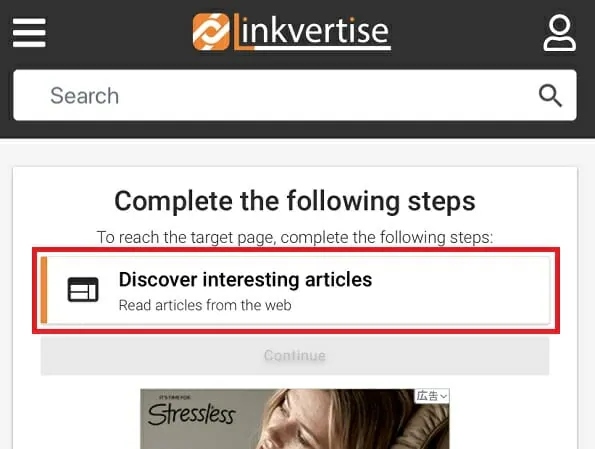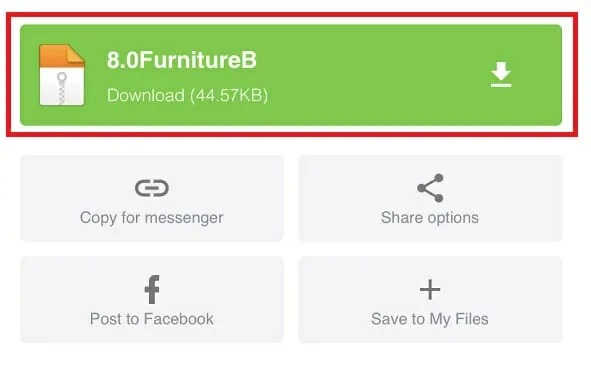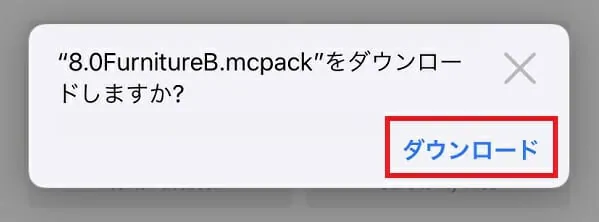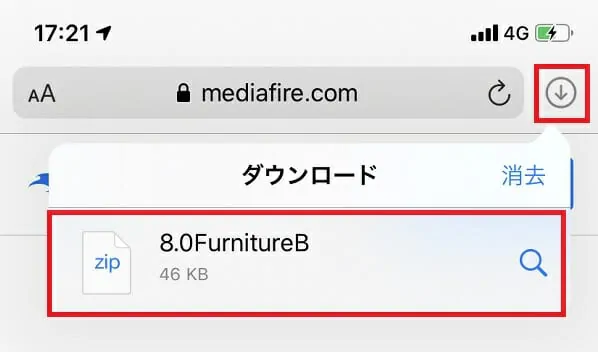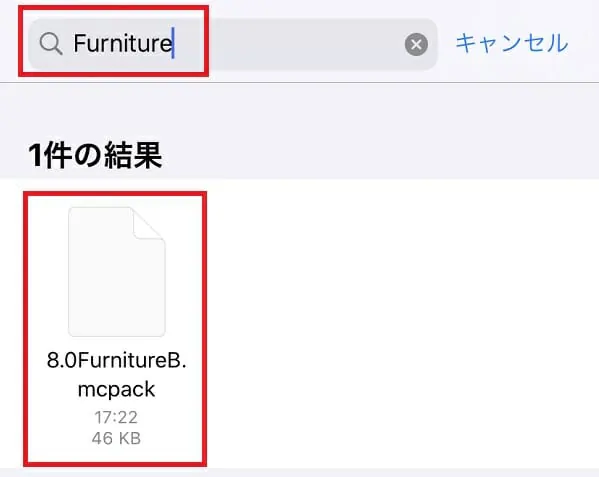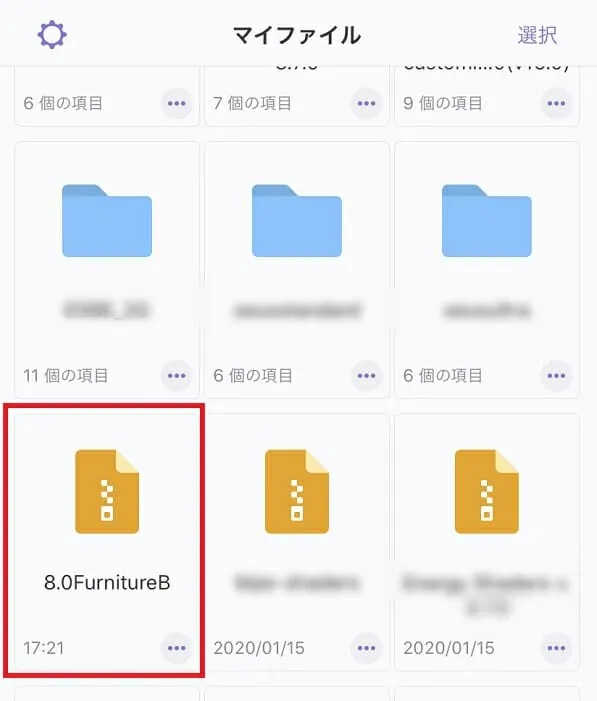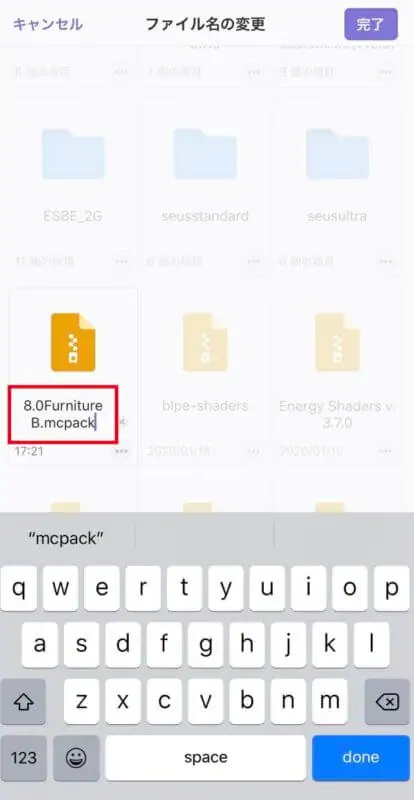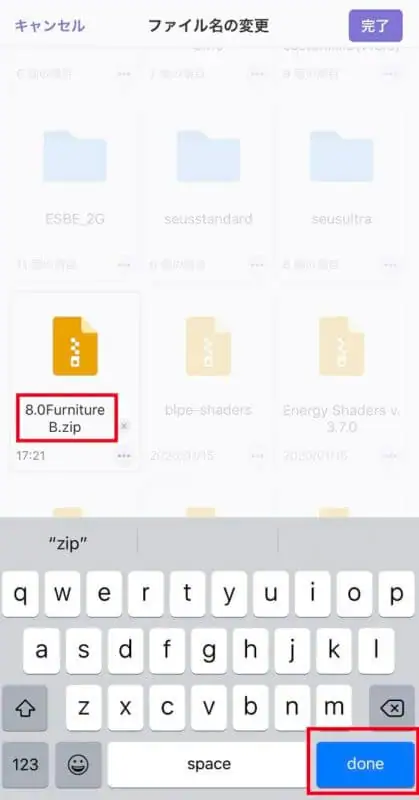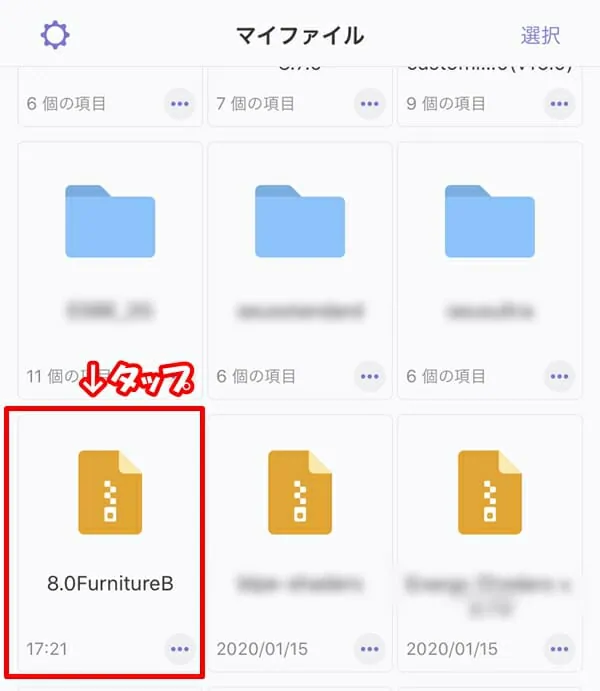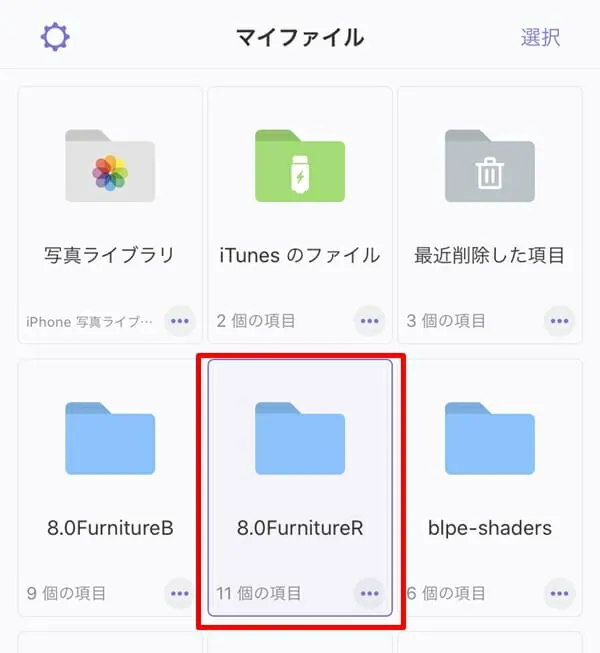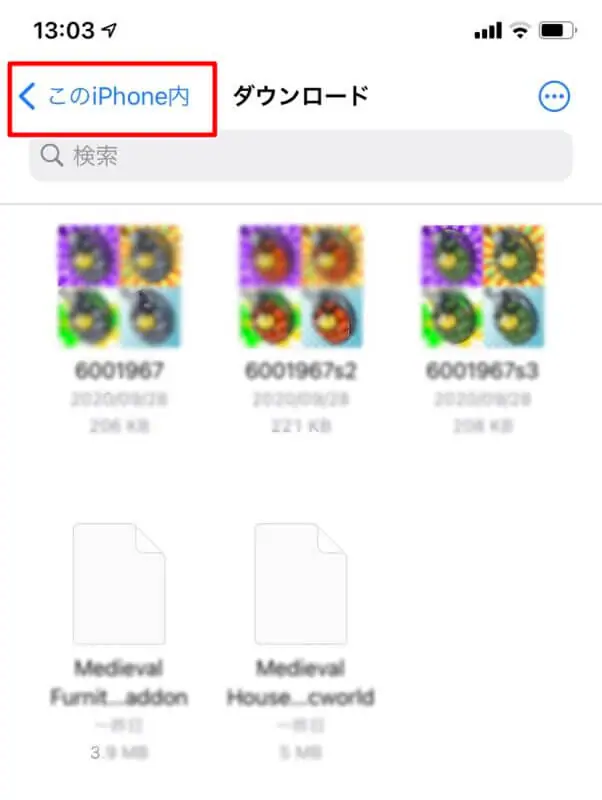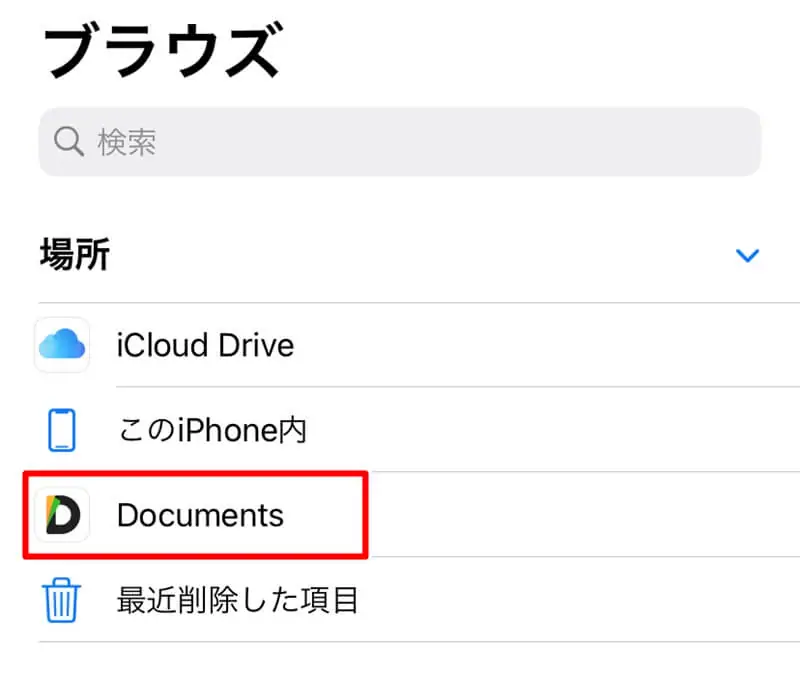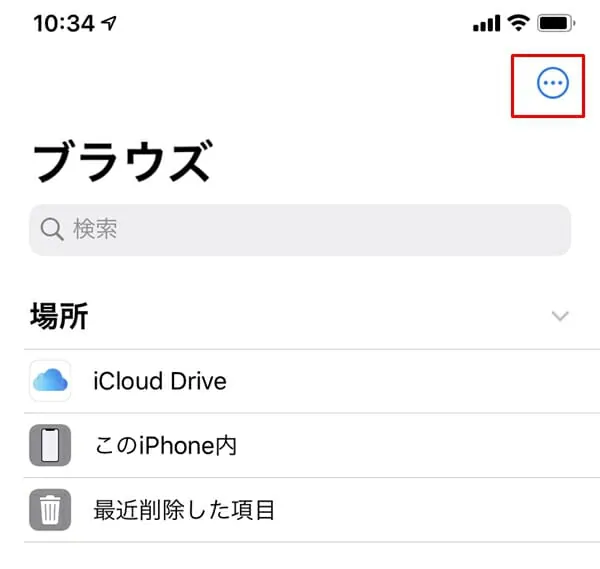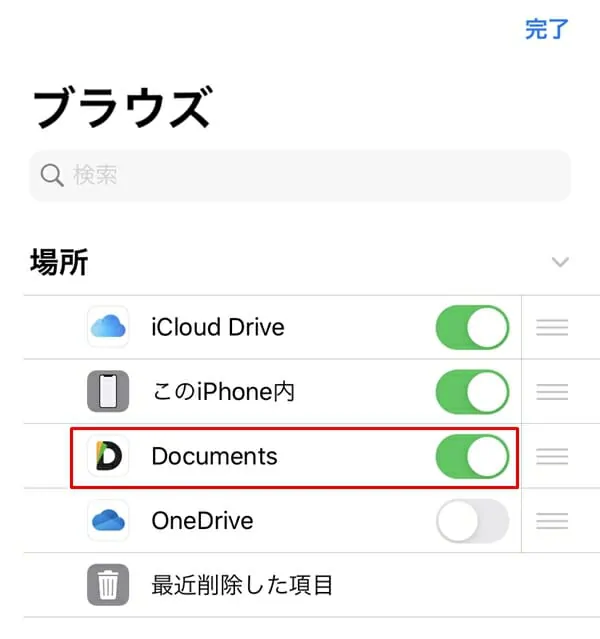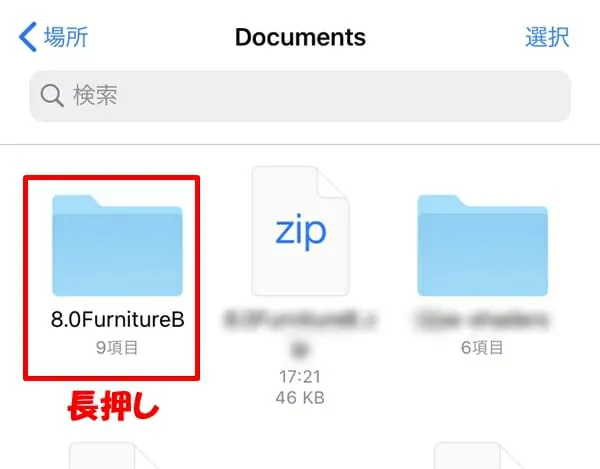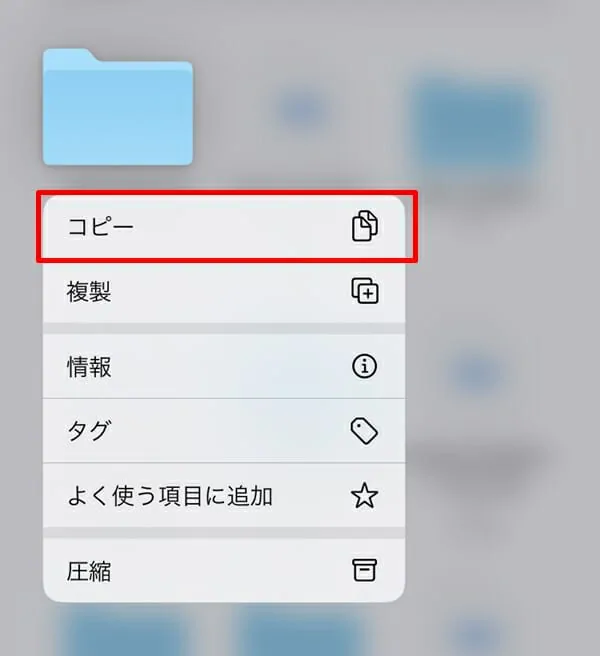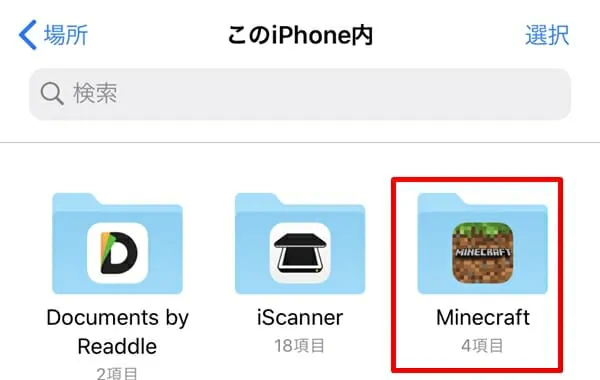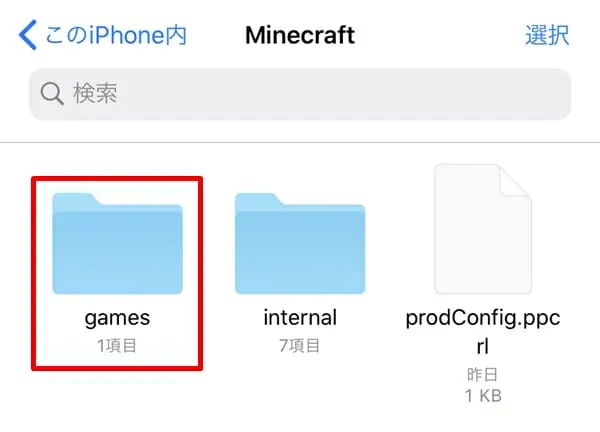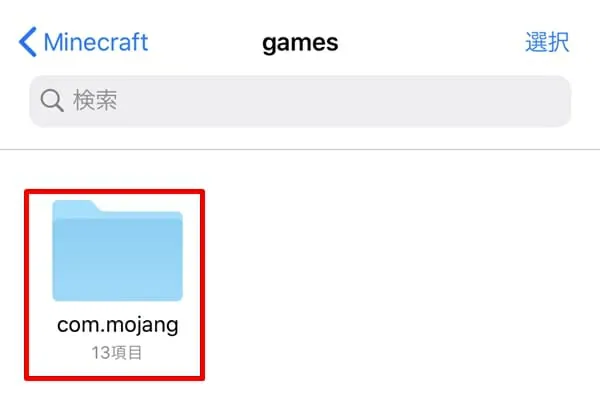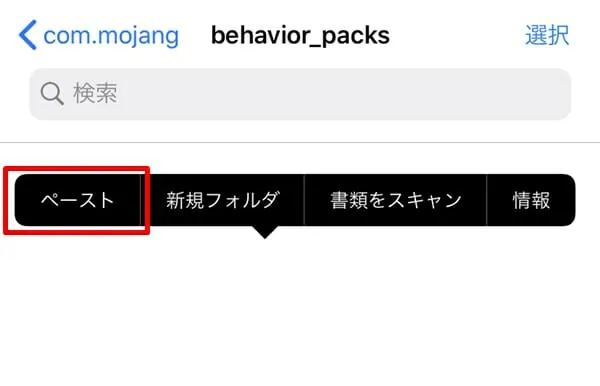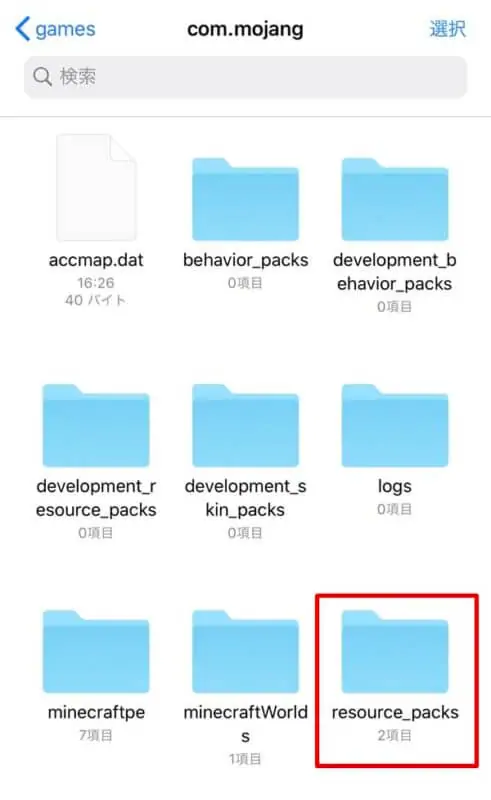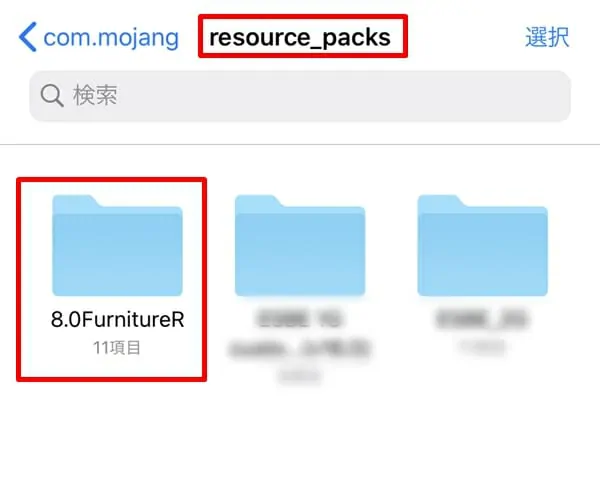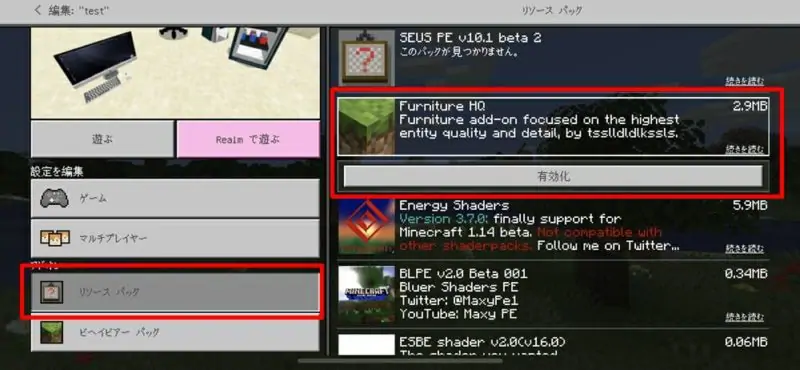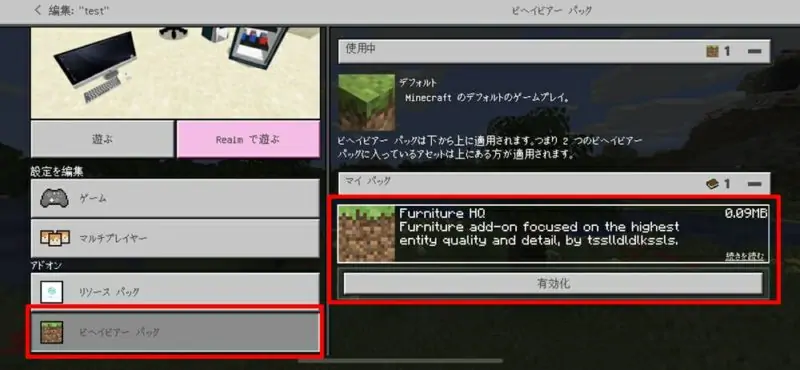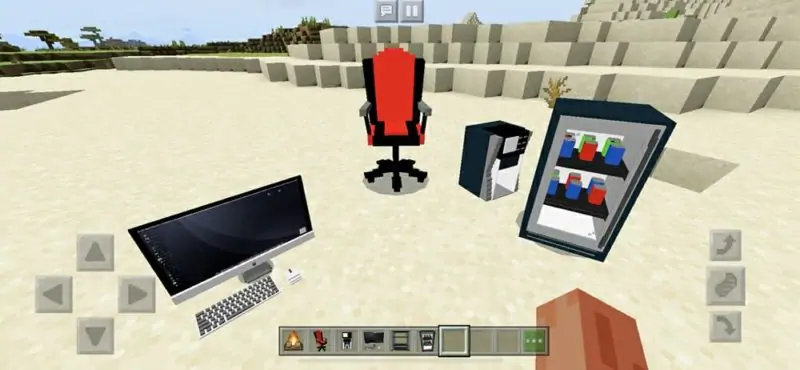最近はPCよりも、スマホ・タブレット向けのマイクラPEを遊ぶ人が多くなってきていますね。
当サイトでも、
『マイクラPE(統合版)に MOD を導入する方法を教えてくれ!』
という声を多くいただくようになりました。
MOD(モッド)とは?
『家具』や『自動車』など、通常のマイクラには無いツールやオブジェクト等を追加することが出来るもの。
▼こんな感じの家具も追加することが出来ます。
ある程度マイクラを遊び慣れている方は、乗り物や特殊なオブジェクトなど、様々な追加要素を導入する "MOD(モッド)" を、マイクラPEでも導入したい!という方が多いと思います。
しかし、マイクラPEでMODを導入することは中々困難であり(最近では不可能?)、特にiOS版で導入する場合は、端末を脱獄する必要すらあります。
では、スマホ版マイクラPEにいろいろな追加要素を導入したい場合は、どうしたら良いのか?
そこで『アドオン(Add-Ons)』の出番です!
『アドオン』というのは、MODと同じようなはたらきをするもの、と思っていただければ大丈夫です。
バージョン1.12以降のマイクラPEでは、MODの代わりにアドオンを導入することが主流になってきています。
そこで今回は、"iOS版の統合版マイクラ(旧マイクラPE)にアドオンを導入する方法" について、誰でも導入できるように 分かりやすく解説していきます!
Android版について
iOS版とAndroid版とでは、導入方法が異なります。
Android端末を使用している方は、以下の記事をご覧ください。
-

-
統合版(旧マイクラPE)に無料でアドオン(MOD)を導入する方法を分かりやすく紹介(Android版)
スマホ・タブレット版の統合版マインクラフト(旧マイクラPE)に、家具や家電、乗り物などのオブジェクトを追加できるものとして『アドオン』と呼ばれるものがあります。 アドオンとは、PC版における "MOD ...
続きを見る
▼ちなみに、マイクラPEに『影MOD』を導入する方法については、コチラの記事で紹介しています。
-

-
統合版(旧マイクラPE)に無料で影MODを導入する方法を分かりやすく紹介(iOS版)
ver1.18.30以降の問題について 2022年4月よりリリースされたver1.18.30以降、影シェーダーやテクスチャが反映されない問題が発生しています。 詳しい原因や対処法については、以下の記事 ...
続きを見る
▼スキンを無料で追加(変更)する方法はコチラ
-

-
統合版(旧マイクラPE)に無料で好きなスキンを入れる(変更する)方法を分かりやすく紹介(iOS・Android)
マインクラフトって、購入したばかりの状態では、キャラクターの見た目がオッサン(スティーブ)のままですよね。 ▼デフォルト状態の見た目 おっさん萌えの人であれば問題ありませんが、多くの方は『見た目(スキ ...
続きを見る
なお、日本でのゲームに関するニュースはZnaki.Fm/jaでもご
手順①:使用するアプリを事前に用意
iOS版のマイクラPEにアドオンを導入するためには、以下の3種類のアプリを使用します。
事前にインストールしておいてください。
マイクラ本体
当然ですが、事前に『Minecraft』本体をインストールしておいてください。

ファイル アプリ
続いて『ファイル』アプリも使用します。
iOSデバイス購入時にはデフォルトでインストールされているはずですが、消してしまった方は下記からインストールし直してください。
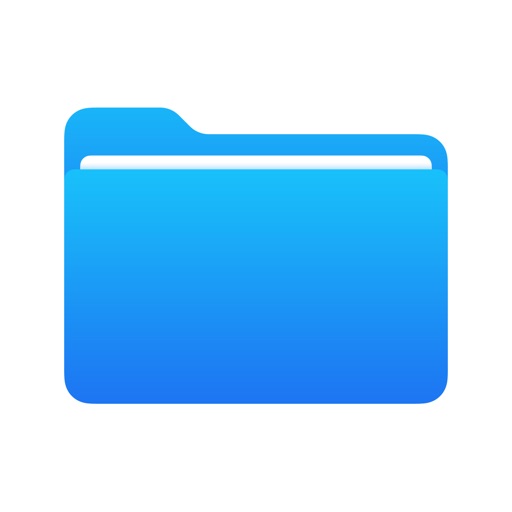
Documents by Readdle
最後に、圧縮されたデータを解凍するためのアプリとして『Documents by Readdle』をインストールしておきます。
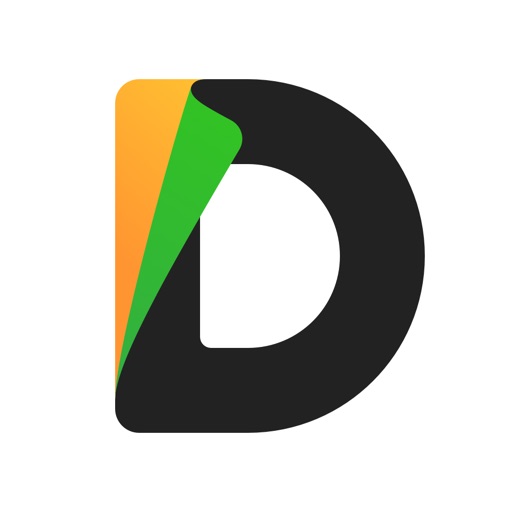
※Android端末の場合は『WinZip』などのアプリが良いと思います。
以上3つのアプリをインストールしておいてください。
手順②:アドオン本体のダウンロード
続いて、肝心の『アドオン』のデータ本体をダウンロードします。
現在、マイクラPE向けのアドオンを配信しているサイトは数多くあります。
個人的にオススメなのは『MCPE DL』です。非常に多くのアドオンが配信されており、マイクラPEの最新バージョンにも素早く対応する良サイトとなっています。
そして今回は、MCPE DLで配信されているアドオンの中から、数種類の家電・家具を追加する『Furniture Addon』を例にとって、アドオンの導入方法を紹介していきます。
Furniture Addonを入れるとどうなる?
ちなみに、今回例として紹介するアドオン『Furniture Addon』を導入すると、以下のように、マイクラPEの世界にリアルな家具・家電を数種類追加することが出来ます。
自宅をリアルに改修できること、間違いなしです!
Furniture Addonのダウンロード方法
上記のリンクにアクセスし、ページを下にスクロールしていくと『Downloads』という欄があります。
リンクが3つあると思いますが、家具を追加するのに必要なのは上2つです。
何か新しいものを追加するアドオンの場合、上記のように2種類のデータ(behaviour + texture)の導入が必要になることが多いです。
ダウンロードできない場合
もしも上記のリンク(MCPE.DL)からダウンロードできない場合は、以下のリンクを試してみてください。
上記のリンクからでも Furnicraftアドオン のデータがダウンロードできない場合は、乗り物を追加する『Simple Vehicles Add-on』というアドオンを試してみてください。
▼基本的な導入方法は同じです。
-

-
【マイクラPE】車からボートまで多くの乗り物を追加!無料アドオン『Simple Vehicles Add-on』
マインクラフトで色々な乗り物に乗ってみたい! マイクラで大きな都市を作ってみても、車やバイク、バスなどの "乗り物" が無いとなんだか寂しいですよね... (´・ω・`) また、カッコいい水上要塞を作 ...
続きを見る
データのダウンロードが完了したら、手順③に進んでください。
それではまず、『Download behaviour』をタップしてください。
以下のようなページに移動したら、『Discover interesting articles』をタップします。
するとウィンドウが出現するので、右上のアイコン『×』をタップし、カウントダウンが終わるまで待ちます。
▼要は、"データをダウンロードしたいのなら10秒間広告を見やがれ!" ってことです。
カウントダウン終了後、『Continue』をタップします。
すると以下のようなボタンが出現し、再びカウントダウンが始まります。
カウントダウンが終了したら、ボタンをタップしてください。
やっとダウンロードボタンまでたどり着きました。この緑色のボタンをタップします。
以下のようなウィンドウが出現するので『ダウンロード』をタップ。
これでアドオンのデータをダウンロードすることができました。
▼iOSの場合、画面上部の下矢印をタップすることで、データがダウンロードされたことが確認できます。
上記の手順が完了したら、再びダウンロードページに戻り、『Download texture』をタップして、同じ手順でテクスチャデータもダウンロードしておいてください。
ダウンロードしたデータ
- アドオンデータ本体:8.0FurnitureB
- テクスチャデータ:8.0FurnitureR
※バージョンの変更に伴い、名前は変化する場合があります。
これでアドオンの追加に必要なデータ2つは揃いました。
しかし、このままでは、まだマイクラPEに導入することはできません。
手順③:アドオンのデータを『Documents by Readdle』に取り込む
手順②でダウンロードしたデータは圧縮されているため、マイクラPEで使うためには、データを解凍する必要があります。
解凍するためには、事前にインストールしておいた『Documents by Readdle』を使用します。
▼初回起動時には、おそらく色々と広告が出ますが、すべて無視してください。
注意
なお、以下の画像ではアドオンデータ本体(8.0FurnitureB)を使って解説していますが、全く同じ手順で、テクスチャデータ(8.0FurnitureR)の方も解凍を行ってください。
『Documents』アプリを開き、画面右下の "プラス(+)" アイコンをタップします。
ウィンドウが出現するので、『ファイル』をタップします。
すると『ファイル』アプリの中身が表示されるので、上部の検索窓に先ほどダウンロードしたデータの名を入力してアドオンのデータを探し、タップします。
▼データの名前は変更になる可能性があります。
データをタップすると、Documentsアプリ内に、アドオンのデータを取り込むことが出来ます。
手順④:アドオンのデータを解凍する
続いて、Documentsアプリ内に取り込んだアドオンのデータを解凍します。
手順③で取り込んだデータの名前をタップすると、下画像のように名前を変更することが出来ます。
ここで、
▼変更前
『8.0FurnitureB.mcpack』
▼変更後
『8.0FurnitureB.zip』
のように、末尾の拡張子(.mcpack)を消して、代わりに ".zip" と入力してください。
名前を変更すると、以下のような表示が出るので『.zipを使用』をタップします。
▼解凍するためには、拡張子を.zipに変更してあげる必要があります。
そして、Documentsアプリの画面上で、名前を変更した『8.0FurnitureB』をタップしてください。
するとデータが解凍され、最終形態のアドオン本体が生成されます。
▼zipデータが解凍され、アドオン本体のデータが完成。
以上で『Documents by Readdle』(解凍アプリ君)の出番は終わりです。
この手順で、アドオンデータ本体(8.0FurnitureB)と、テクスチャデータ(8.0FurnitureR)のデータを2つとも完成させておいてください。
▼同じ方法で、テクスチャデータも完成させておく。
手順⑤:完成したアドオンのデータを、『ファイル』アプリからマイクラPEに入れる
最後に、手順④で完成した2つのアドオンデータを、マイクラPEに導入します。
ファイル アプリを起動します。
起動したら、プラウズ画面を表示します。
▼ファイルアプリの左上をタップしていけば、ブラウズ画面にたどり着くと思います。
ブラウズ画面において、『Documents』をタップします。
Documentsが表示されていない場合
『Documents』をタップすると、アプリの中身が表示されるので、まずはアドオン本体(8.0FurnitureB)の方を長押しします。
そして『コピー』をタップして、アドオンデータをコピーします。
続いて先ほどのプラウズ画面に戻り、今度は『このiPhone内』をタップします。
そして、『Minecraft』⇒『games』⇒『com.mojang』⇒『behaviour_packs』の順に開いていきます。
『behaviour_packs』フォルダを開いたら、どこでも良いので、何もない部分を長押しして『ペースト』をタップ。
すると、マイクラPEのフォルダ内に、先ほどコピーした『アドオン本体データ』を入れることが出来ます。
同じ手順で、テクスチャデータも導入
そして同様の手順で、テクスチャデータ(8.0FurnitureR)の方も導入します。
ただしテクスチャデータ(8.0FurnitureR)の場合、入れる場所が異なります。
同じように『Documents』アプリ内からコピーしてきたテクスチャデータを、今度は『Minecraft』⇒『games』⇒『com.mojang』⇒『resource_packs』の中に入れてください。
『resource_packs』フォルダの中に、テクスチャデータをペースト
導入する場所に注意!
- アドオン本体データ(8.0FurnitureB)⇒ 『behaviour_packs』
- テクスチャデータ(8.0FurnitureR)⇒ 『resource_packs』
※このアドオンに限らず、他のアドオンを導入する場合にも、アドオン本体データと、テクスチャデータを導入する場所は間違えないように注意してください。
これでアドオンの導入は完了です!
お疲れさまでした(´∀`)
最後:マイクラPEを起動して、アドオンを適用
以上が完了したら、最後にマイクラPEを起動します。
そして、ワールド選択画面にて右側の『鉛筆アイコン』をタップします。
まずは、"アドオン" から "リソースパック" を選択し、今回追加したテクスチャデータ(Furniture HQ)を有効化します。
続いて、"ビヘイビアー パック" を選択し、アドオン本体(Furniture HQ) を有効化します。
そして、この状態でワールドに入り、アイテム欄に家具・家電が追加されていれば導入は完了です!
▼クリエイティブモードでアイテム欄を確認してみると、追加された家具・家電が確認できる
▼非常にリアルな家具・家電を設置することができる!
他のアドオンの場合でも、同様の手順で導入可能
以上が、マイクラPEにアドオンを導入する手順です。参考になれば幸いです。
もしも何か不明な点がある場合は、コメント欄にて質問してください。
なお、今回紹介した手順で、他のアドオンに関しても同様に導入することが出来ます。
ただし、マイクラPEのバージョンに対応していないアドオンを導入しても反映されない or クラッシュするので注意してください。
スマホ版のマイクラでも、さまざまな要素を追加して、多種多様なマイクラライフをエンジョイしましょう!(゚∀゚)
▼マイクラPEに『影MOD』を導入する方法についてはコチラ。
-

-
統合版(旧マイクラPE)に無料で影MODを導入する方法を分かりやすく紹介(iOS版)
ver1.18.30以降の問題について 2022年4月よりリリースされたver1.18.30以降、影シェーダーやテクスチャが反映されない問題が発生しています。 詳しい原因や対処法については、以下の記事 ...
続きを見る
▼スキンを無料で追加(変更)する方法はコチラ
-

-
統合版(旧マイクラPE)に無料で好きなスキンを入れる(変更する)方法を分かりやすく紹介(iOS・Android)
マインクラフトって、購入したばかりの状態では、キャラクターの見た目がオッサン(スティーブ)のままですよね。 ▼デフォルト状態の見た目 おっさん萌えの人であれば問題ありませんが、多くの方は『見た目(スキ ...
続きを見る
2020.4.16追記:正常に導入できない場合
もしも『アドオン(MOD)が正常に導入できないよ!』という方は、対処法についてまとめてみたので、以下の記事を参照してみてください。
-

-
【マイクラPE】アドオン・影MOD・テクスチャ等が導入できない場合の対処法まとめ(v1.14.1以降)
スマートフォン向けMinecraft Pocket Edition(マイクラPE)では、新しいアイテムを追加する『アドオン(MOD)』や、マイクラの見た目(ビジュアル)を大きく変えることが出来る『影M ...
続きを見る
参考になれば幸いです。